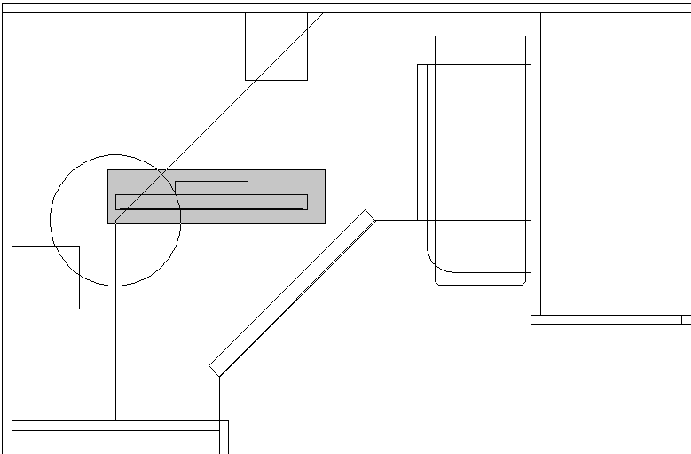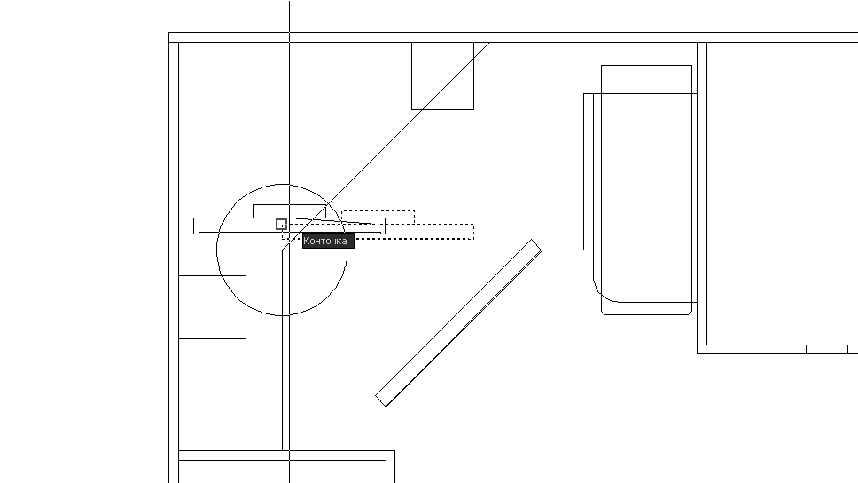Теперь все три прямоугольника выровнены по серединам и вам осталось лишь выровнять их по горизонтали относительно центра окружности. Для этого мы также будем использовать инструмент Переместить, однако сначала выделим объекты, подлежащие перемещению.
58. Теперь давайте познакомимся с еще одним видом рамки, которая называется просто рамкой выделения. Щелкните левее и выше всех трех прямоугольников, а затем переместите мышь вправо и вниз от точки первого щелчка. Вы увидите на экране картину, подобную показанной на рис. 5.21.
Охватив все подлежащие объекты рамкой выделения, щелкните еще раз. Рамка исчезнет, на экране снова появится указатель_перекрестие, а вокруг всех выделенных объектов появятся маленькие квадратики, называемые маркерами выделения (вы уже видели их не раз, когда щелкали на вспомогательных объектах перед их удалением).
59. Щелкните на кнопке Переместить панели инструментов Редактировать.
60. Поскольку объекты были выделены заранее, команда Перенести сообщит вам в командном окне, сколько объектов было распознано, и сразу же предложит задать базовую точку. Включите режим привязки
Середина и выберите в качестве базовой точку, которая находится на середине верхней линии самого большого прямоугольника (если попытаться выбрать середину нижней линии, легко ошибиться и выбрать середину верхней линии тонкого прямоугольника, в результате чего все три объекта будут перемещены не только по горизонтали, но и по вертикали).
61. AutoCAD в командном окне предложит задать расстояние перемещения. Включите режим привязки Конточка и выберите левую точку верхней линии самого большого прямоугольника, как показано на рис. 5.22. Объекты будут перемещены на нужное место, а команда Перенести завершит работу.
Совет. Щелкните в произвольном месте чертежа, незанятом объектами, и поперемещайте мышь влево и вправо от точки щелчка. Вы увидите, что при перемещении мыши вправо AutoCAD отображает рамку выделения, а при перемещении ее влево – пересекающую рамку. Основное отличие между этими двумя режимам выделения заключается в том, что, при использовании рамки выделения после второго щелчка будут выделены все объекты, которые были полностью охвачены рамкой выделения. В случае же применения пересекающей рамки будут выделены все объекты, которые попали под пересекающую рамку хотя бы в одной точке.